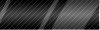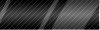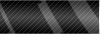Объеденение аддонов
Объединение аддонов всегда вызывало много вопросов, поэтому мы решили разместить на нашем сайте информацию, которая наиболее полно ответила бы на ваши вопросы.
Чтобы объединить аддоны, нужно войти в редактор реестра. Для этого нажимаем "Пуск" -> "Выполнить"
В появившейся строке пишем REGEDIT и нажимаем "ОК".
Перед нами появляется окно редактора реестра. Оно состоит из двух половин. Воспользуемся левой. Открываем папку HKEY_LOCAL_MACHINE, открывается много подпапок, но нам нужна одна единственная - это SOFTWARE, ее и открываем. Это еще не все, находим тут папку EA GAMES, а в ней заветную The Sims 2, но ее открывать не надо, только выделите (один щелчок по названию левой кнопкой мыши).
Обращаем внимание на правую часть редактора реестра. Находим в списке различных параметров строку EPsInstalled, щелкаем два раза
Открывается окошко. В строку "Значение" мы и должны вписать названия аддонов, которые у нас установлены. Но вписывать мы их будем не по названиям, а специальными сокращениями. Вот порядок выхода аддонов и каталогов и названия ехе-файлов. соответсвующих им:
The Sims 2 University – Sims2EP1.exe
The Sims 2 Nightlife – Sims2EP2.exe
The Sims 2 Open for Business – Sims2EP3.exe
The Sims 2 Family Fun Stuff – Sims2SP1.exe
The Sims 2 Glamour Life Stuff – Sims2SP2.exe
The Sims 2 Pets – Sims2EP4.exe
The Sims 2 Seasons - Sims2EP5.exe
The Sims 2 Celebration! Stuff – Sims2SP4.exe
The Sims 2 H&M Fashion Stuff – Sims2SP5.exe
The Sims 2 Bon Voyage – Sims2EP6.exe
The Sims 2 Teen Style Stuff – Sims2SP6.exe
The Sims 2 Free Time – Sims2EP7.exe
The Sims 2 Kitchen&Bath Interior Design Stuff - Sims2SP7.exe
The Sims 2 IKEA Home Stuff - Sims2SP8.exe
The Sims 2: Apartment Life - Sims2EP8.exe
Выбираем аддоны и каталоги, которые у вас есть и записываем их в том порядке, в котором они приведены в списке. Не забудьте ставить запятые между названиями, но никаких пробелов!
Внимание! Между аддоном The Sims 2 Free Time и каталогом The Sims 2 Teen Style Stuff кроме обычной запятой, разделяющей exe-файлы, должна стоять еще одна запятая!
При объединении аддонов через реестр не надо прописывать дополнения Christmas Party Pack и Happy Holiday Stuff и пиратские аддоны (такие как Sex and the City, Friends, Дом 2, Гарри Поттер, Зачарованные, Erotic Dreams и т.п.)
Если у вас установлены все аддоны и каталоги, то код для объединения:
Sims2EP1.exe,Sims2EP2.exe,Sims2EP3.exe,Sims2SP1.exe,Sims2SP2.exe,Sims2EP4.exe,Sims2EP5.exe,Sims2SP4.exe,Sims2SP5.exe,Sims2EP6.exe,Sims2SP6.exe,,Sims2EP7.exe,Sims2SP7.exe,Sims2SP8.exe,Sims2EP8.exe
К примеру, если у вас есть Университет, Ночная жизнь, Гламурная жизнь и Сезоны, вы должны записать:
Sims2EP1.exe,Sims2EP2.exe,,,Sims2SP2.exe,,Sims2EP5.exe
Обратите внимание, что запятые (вместо отсутсвующих каталогов и аддонов), находящиеся справа и неограниченные другими аддонами и каталогами, можно удалить. В верхней записи я не ставил запятые после Сезонов, они не нужны.
Перезагрузите компьютер и запустите игру.
Свернуть окно
Наверное, всем нам когда-нибудь да приходилось сворачивать окно игры, когда нужно было посмотреть что-нибудь кроме the Sims 2. Для этого постоянно надо было нажимать ALT+TAB или кнопку сворачивания на клавиатуре. А потом, когда возвращались в игру, она еще долго грузилась. Давайте прекратим с сегодняшнего дня эти мучения, и будем играть в Симсов в окне. А как это сделать вы узнаете из этой статьи.
Найдите ярлык последнего установленного вами аддона (тот, через который вы заходите в игру), нажмите на нем правой клавишей, а далее в самом низу найдите пункт "Свойства", жмем по нему:
Появилось окно. В нем должна быть строка "Объект", в ней мы кое-что и изменим.
Поставьте курсор в эту строку где угодно и нажмите на клавиатуре кнопку "Вправо" (для тех, кто не представляет себе этой кнопки, это такая стрелочка, направленная вправо ->). И жмите, жмите эту кнопку, пока курсор не доедет до конца строки.
А теперь в конце строки допишите следующее: -w (не забудьте сохранить пробел!). К примеру:
"C:\Program Files\EA GAMES\The Sims 2 Seasons\TSBin\Sims2EP5.exe" -w
Собственно говоря, это все) Кликаем по "Применить" внизу таблички
Теперь переименуйте ваш ярлык: The Sims 2 (название аддона, к примеру, Seasons) - in window
Перезагрузите компьютер!
Заходим в игру и... она теперь в окне! Вы можете играть, общаться в аське, на форумах, читать наши статьи - и все это одновременно!
Единственное уточнение. Играя в окне, вы не сможете передвигаться по экрану, подведя мышку к краю экрана. Для этого используйте кнопки "Влево", "Вправо", "Вниз", "Вверх" на клавиатуре
Размеры лотов!
Задается много вопросов о том, как увеличить размеры лотов. Оно и понятно, ведь обычно семья начинает свою жизнь с маленького участка, постепенно разрастается, и тут возникает проблема - места всем уже не хватает, а переезжать не хочется. В этой статье мы попытаемся решить эту проблему.
На самом деле все очень просто, ведь существует специальная программа по увеличению лотов - Lot Expander, достаточно ее скачать с http://www.modthesims2.com/showthread.php?t=175884. Качайте оба архива. Потом разархивируйте и перенесите содержимое одной папки в другую, чтобы объединить их. Запускаем программу. Она, кстати, на данный момент (25.12.2007) стопроцентно работает только с аддонами и каталогами до Bon Voyage (включая его). Кликаем на Start (Старт). Перед нами появляется окно, в котором мы должны выбрать район, где находится участок, который нужно увеличить. После выбора, нажимаем Next (Далее).
В следующем окне перед нами предстает полный список лотов, находящихся в данном районе. Выбираем сам дом и щелкаем на Next
Осталось только выбрать в какую сторону увеличить лот. Представьте, что вы смотрите на дом со стороны дороги. Front Yard - увеличить лот на саму дорогу. Это вполне можно сделать, но потом требует дополнительных действий, чтобы сделать дорогу рабочей (читайте далее). Поэтому я советую не увеличивать лот на дороги, используйте лучше Back Yard, этот пункт увеличит размеры лота от дороги вглубь. Left Side и Right Side - левая и правая сторона соответственно. Вводим количество пунктов, на которое следует увеличить участок. Максимальный размер лота - 6х6. Загляните еще в пункт Advanced.
И поставьте галочку (обычно уже стоит) напротив второго пункта, что поставит передвижение мусорного бака и почтового ящика в автоматический режим. Что особенно полезно, если вы увеличиваете передний дворик (Front Yard). Нажимаем Next.
Это собственно говоря и все, далее программа увеличит ваш участок. Выходим из Lot Expander'а, больше он нам не понадобится. Теперь зайдем в саму игру. И что же мы видим? Лот расширился, но самого-то дома не видно. Не расстраивайтесь, а лучше загрузите участок.
Как видите дом стоит как стоял. Нам нужно сделать какое-нибудь изменение, к примеру, построим на одну клеточку забор (потом можете удалить). Выходим в район, обязательно сохранив изменения! И вот оно, дом уже прекрасно виден!
Если вы не залазили на дорогу, то на этом все. Но что же делать людям, у которых домик случайно оказался прямо по середине проезжей части (как у меня, к примеру)? Нажимаем на кнопку перемещение и передвигаем лот так, чтобы не было соприкосновений с дорогой. После этого, на всякий случай, опять зайдите на участок и проверьте не осталось ли дороги на нем после перемещения. Если осталось, то это всего лишь плитка, удалите ее как обычно или с помощью инструмента "Кувалда".
Вот и все, теперь можно достраивать еще строения.
Музыка из игры
Наверняка любителям игры и не только, понравились музыкальные композиции из игры, но они не знают, как их достать. Все достаточно просто и быстро. Для этого нам понадобится программа SimPe (в данном уроке использовалась версия 0.60.2,которая поддерживает файлы до аддона Pets). Запускаем программу и в левой части нажимаем на иконку «Открыть файл»
Идем по пути: ...\TheSims2\PETS (Примечание: название любого аддона, из которого вы хотите вытащить музыку)\TSData\Res\Sound. У нас появляется список со стилями музыки (Поп, рок, соседство, покупки, строительство, касс в формате package). Выбираем любое. Я выбрал “Pop.package”.
Далее в правом окошке программы появляются композиции.
Я выбрал 3-ий по счету файл. Нажимаем правой кнопкой мыши и выбираем “Extract...”
И выбираем путь, куда будете сохранять файл. Я выбрал папку «Моя музыка»
Имя файла: вы можете назвать по-своему или уже после сохранения изменить имя в папке.
Тип файла: All Files (*.*)
Далее заходим в ту папку, в которую сохранили файл. В ней видим музыкальный файл и еще один (на рисунке он отмечен цифрой 2). Его надо удалить!
Вот и все. Переименовывайте файл и слушайте ваши любимые композиции. Приятного прослушивания!
Как поженить Беллу с Мортимером
Думаю, все, кто хоть раз играл в the Sims 2 знают историю Беллы Гот. Для тех, кто почему-то ее не знает, вот ее краткое изложение:
Когда-то Белла была замужем за Мортимером Готом.
У них родилась Кассандра.
Через некоторе время родился второй ребенок - Александр.
Но потом в Плезантвью появился Дон, и Белла исчезла при загадочных обстоятельствах: правда, большинство игроков верит в то, что ее украли инопланетяне, и это в принципе логично, подтверждением тому является клон Беллы в Стренджтауне, но это немного другая история...
С тех пор Мортимер ищет ее...
Но мы конечно же поможем Мортимеру найти свою жену по-быстрее.
Для начала выберите самого Мортимера.
Введите код boolprop testingcheatsenabled true. Удерживая Shift, нажмите на Мортимере и выберите пункт появившегося меню Spawn. В новом меню выберите Tombston of L and D. Должна появится вот такая могила:
Нажмите на могилу и выберите Add neightbor to Family, а дальше среди списка имен найдите имя Белла (вполне возможно, что в вашей игре имя будет написано, как Белла Гот, или Bella, или Bella Goth). И наша героиня должна появится рядом с могилой (она будет помнить членов своей семьи, но никого более, и воспоминания ее будут чисты, как у младенца):
Выбираем Беллу, затем щелкаем по надгробной плите и выбираем пункт меню Make me frendly with everyone here. Дайте Мортимеру команду обнять Беллу, и уровень их отношений поднимется где-то до 90 пунктов.
А дальше дело за малым: помолвка и свадьба.
Вот мы и вернули Беллу в семью, правда получается, что она младше своей дочки :) Конечно, это способ не является честным, так что вы можете продолжать свои попытки вернуть Беллу легально ;)
|